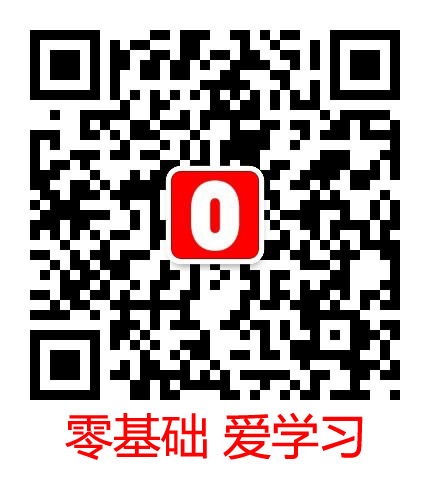参考资料:
https://www.jianshu.com/p/88dfc09e7403
https://blog.csdn.net/feit2417/article/details/80890218
零、前言
我一直认为看资料还不如先动手试试,在“做”的过程中“学”,先打下基础、建立兴趣,再戒骄戒躁好好看看书,搞明白一些常识。但是网上的教程往往都比较片面,要么给几张图、几段代码就算完事了,环境如何安装、细节小问题是怎么回事都讲的不是很详细,所以这篇文章就是要把每一步都讲的详细了,真正0基础也能看得懂、学的会,不用再去搜其他资料,真的手把手也就这个效果了。
一、准备
1 硬件:需要有一台电脑,笔记本、台式机都行
2 环境:请使用官方原版(不要用ghost、精简系统)的XP或WIN7,很多莫名其妙的问题都是缺少一些dll文件,所以一定要用官方原版的系统,若不想重装电脑可以使用VMware安装虚拟机。另外尽量使用32位的系统,毕竟这些软件都比较老了
3 软件:
1)Proteus 8.4 SP0
下载地址:http://www.ddooo.com/softdown/26979.htm 注意看破解方法,其中针对WIN7 X64有部分有误的地方:
1)第七步:正确路径可能是“C:Program Files (x86)Labcenter ElectronicsProteus 8 Professional”,将破解包中的BIN目录覆盖到这里即可
2)第八步:正确路径可能是“C:ProgramDataLabcenter ElectronicsProteus 8 Professional”,将破解包中的MODELS目录覆盖到这里即可
(不要修改默认安装位置,找不到正确路径的话可以搜索下“Proteus 8 Professional”这个关键词)
2)Proteus 8.4 汉化包
下载地址:本文末尾处
3)Keil 5
下载地址:http://www.ddooo.com/softdown/79273.htm 需要注意的是:
1)使用注册机生成注册码时,因为现在Keil 5是针对ARM的所以在注册机的Target栏需选择为ARM而不是C51
4)Keil 5 C51依赖包
下载地址:https://share.weiyun.com/5WSwsJv(密码:0000)
(Keil 5是默认不支持51单片机的,但是可以通过依赖包实现,安装和使用方法:https://blog.csdn.net/feit2417/article/details/80890218)
4 安装:按下载页面的方法安装好,如果安装过程中有什么问题,一定要注意你操作系统的版本,以及是否是原生系统
二、在proteus绘制硬件电路
这里我们只实现最简单的功能:点亮一个LED灯
1、打开proteus,点击首页的“新建工程”新建一个项目
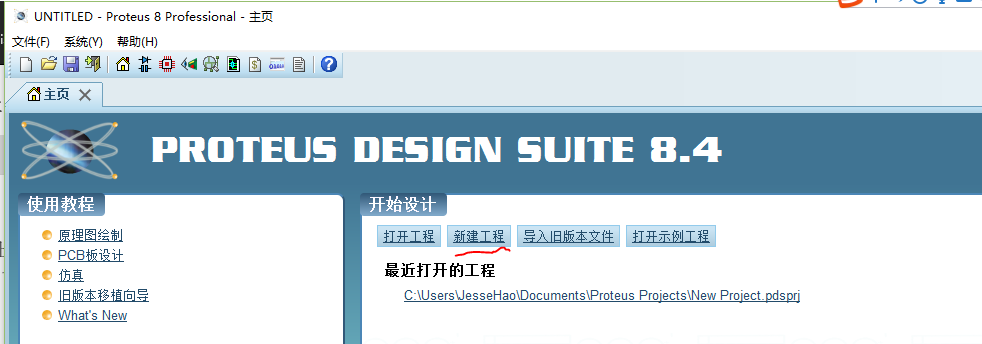
2、在新建工程向导里依次操作如下:
1)输入项目名称、选择项目存储位置
2)原理图:DEFAULT

3)PCB布板设计:不创建

4)固件:没有固件的项目

5)点击“完成”按钮完成新项目的创建
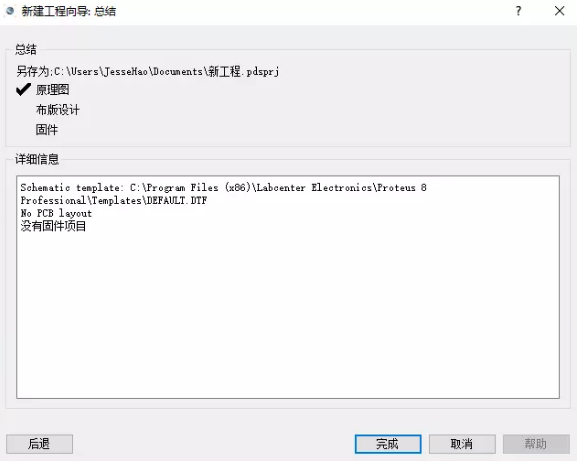
3、在电路图中放置我们需要的三个器件:51单片机、LED灯、电源并连线
1)51单片机
在界面中点击“P”(P和L代表的是元件模式)
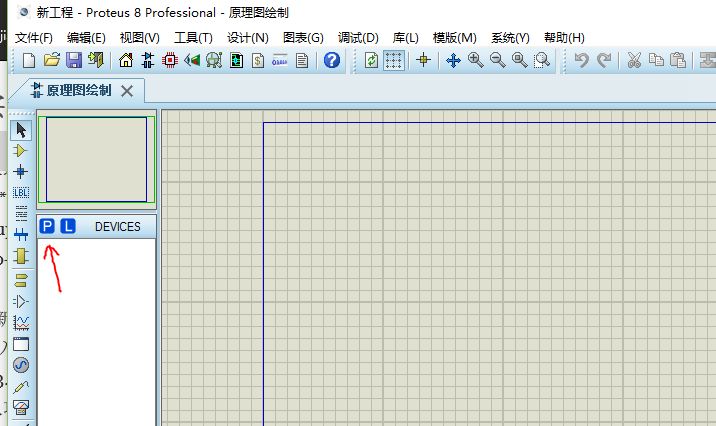
在元器件选择窗口中输入51单片机的型号进行搜索,关键字“C52”(51单片机的常用型号是AT89C52)。

选择需要的型号后点击右下角的“确认”按钮,然后将其放置到电路图中即可
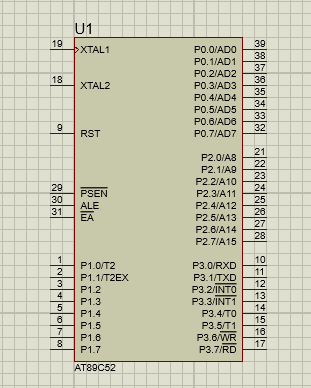
2)LED
重复前面的操作,关键字改为“LED”即可,这里选择的是“LED-YELLOW”,将LED放到单片机旁边
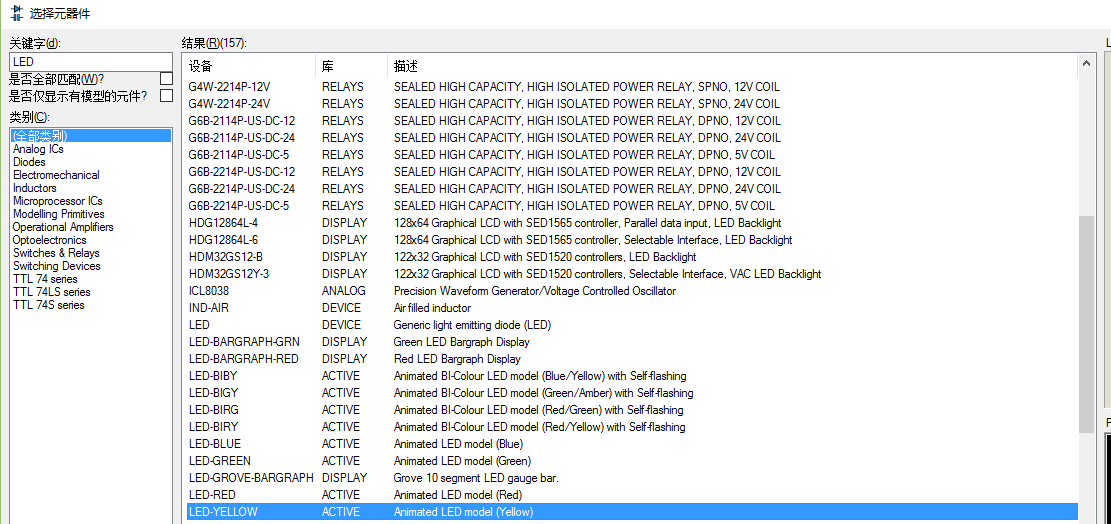
3)电源
电源在界面左侧选择“终端模式”,然后找到POWER这个元件即是电源。将电源也拖到单片机旁边

4)连接电路
使用鼠标将LED一端与电源连接,另一端连接单片机的P0.1,要注意LED的方向不要接反了。

三、Keil编写控制代码
1、启动Keil
2、新建项目
1)点击“Project->New μVersion Project”
2)输入项目名称
3)在新窗口中Search关键字“C51”,找到Atmel下的AT89C51,点击OK按钮完成项目创建
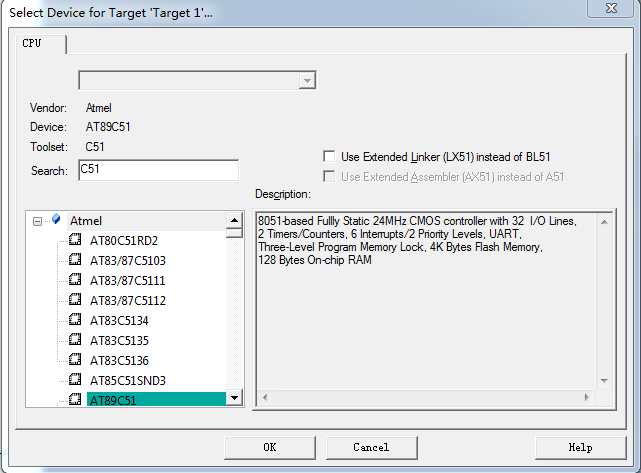
3、添加代码文件
1)右键“Source Group 1”
2)点击下图中画红线的地方
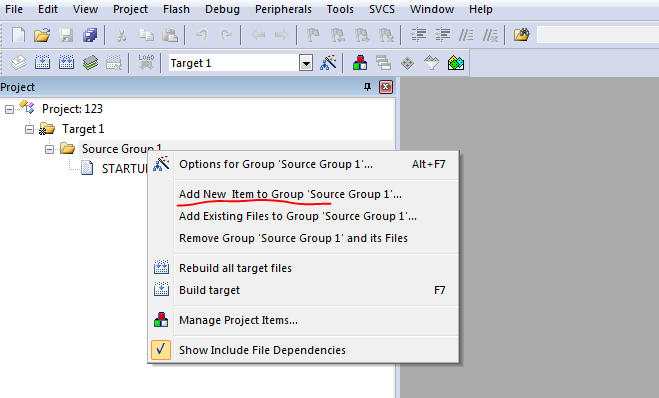
3)新弹出的窗口中选择C File,Name栏输入“main”
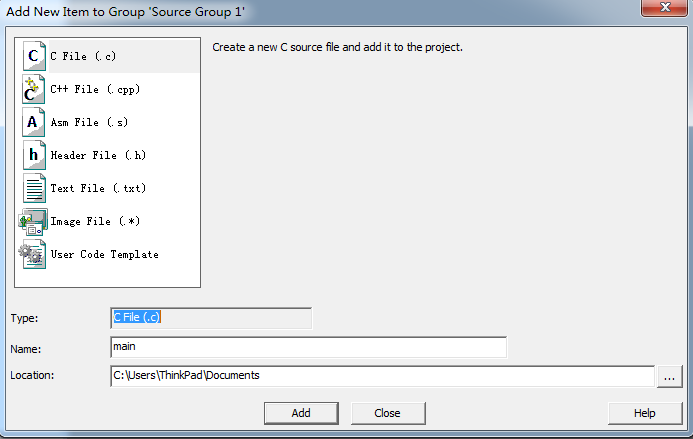
4)在main.c中输入下述代码,然后保存(画红圈的地方)

4、生成HEX文件(单片机运行使用的文件格式)
1)右键左侧的Target按钮,选择Opention for Target 'Target 1'
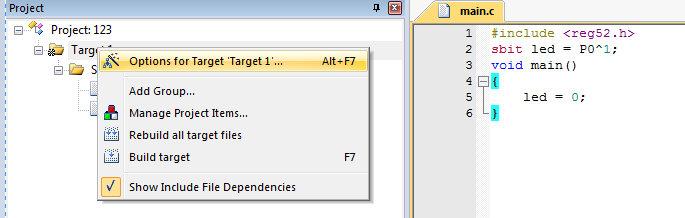
2)新弹出的窗口中选择Output选项卡,把“Creat HEX File”勾上,点击OK按钮即可(这一步是设置程序编译时要输出HEX文件)
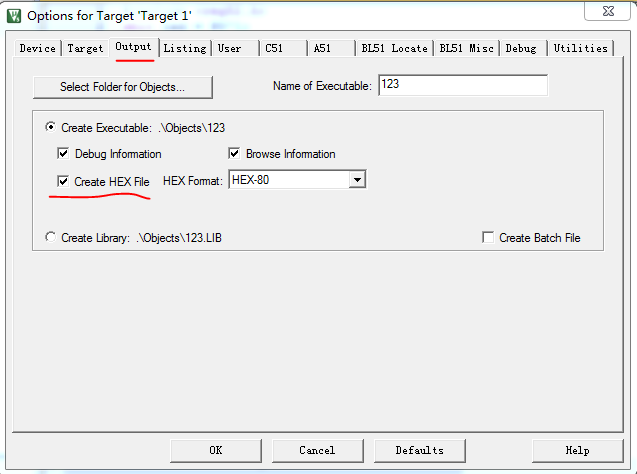
3)点击下图画红线的按钮,编译程序,注意下侧“Build Output”栏是否有提示错误,输出 0 Error即是OK了
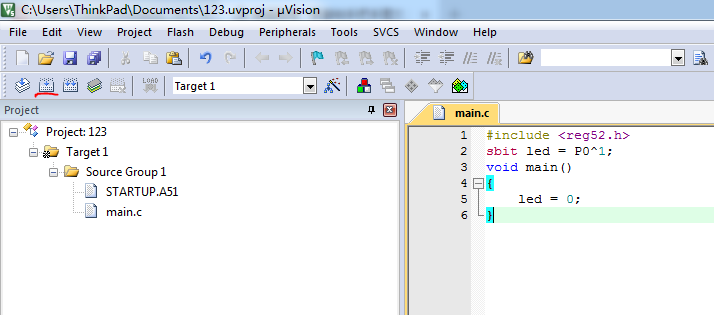
4)找到生成的HEX文件备用(在项目目录下的Objects目录内)
四、Proteus仿真运行
1、导入HEX文件
1)再次打开Proteus,右键单片机,点击“编辑属性”按钮

2)新窗口中点击“Program File”会弹出寻找HEX文件的小窗口,找到前面生成的HEX文件

2、点击Proteus左下角的启动按钮,开始仿真
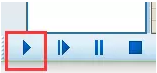
3、运行结果:LED灯被点亮啦!
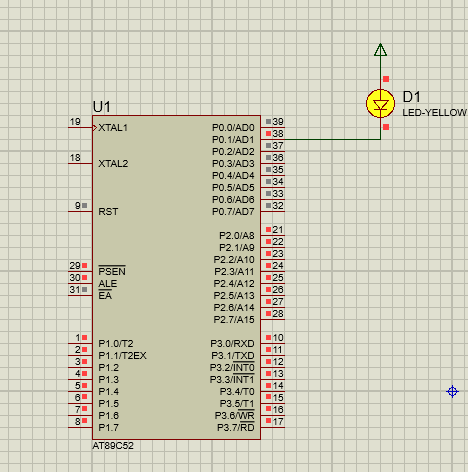
五、思考
1、为什么代码中LED=0,电源要加在LED的一侧
实际上,代码中LED=1,电路中LED旋转180度,LED一侧接地而不是电源也可以将LED点亮。但一般不这么做,因为单片机启动时会进行初始化,初始化过程中各引脚会出现瞬间的通电、断电,如果LED一侧不接电源而接地,单片机初始化时会导致LED闪烁。
2、代码中引用的reg52.h是什么文件
C语言中.h是头文件,reg52.h是51单片机的通用头文件,里面是单片机的寄存器声明
六、相关资料
看完本文你就已经学会了如何使用Proteus+Keil进行51单片机的开发啦!不过这只是最最基础的内容,后面进阶的学习还需要你多多动手,不过毛大闲已经为你准备了后续学习的必备资料。
关注公众号“零基础爱学习”回复“51”可获得下面的资料
1、本文所述的Proteus8安装包、Proteus8汉化包、Keil5安装包、Keil5 C51支持包
2、上述软件安装方法的PDF文档
3、Proteus8中文使用手册
4、AT89C52中文说明书
5、51单片机入门实例(仿真电路图+C代码)
后续还会继续补充更多学习资料,敬请关注“零基础爱学习”!